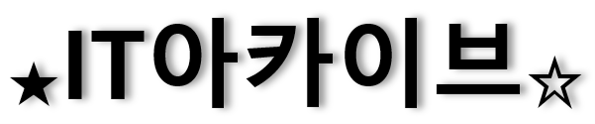평소 업무를 하면서 아이콘, 이미지, ppt 양식이 필요한 경우가 많았습니다.
관련하여 자료를 구하기 좋았던 사이트 공유 드립니다.
[무료 아이콘]
1. 아이콘파인더(무료 아이콘이 많구요, 무난하고, 광고도 적어서 자주 쓰고 있습니다.)** - 추천
5,375,000+ free and premium vector icons - Iconfinder
Iconfinder is the world's largest marketplace for vector and raster icons in SVG and PNG formats.
www.iconfinder.com
2. 플랫아이콘(색감/디자인이 좋은 아이콘이 많아서, 다채롭게 꾸밀 때 자주 사용합니다.)
Flaticon, the largest database of free vector icons
Download all icons in SVG, PSD, PNG, EPS format or as webfonts
www.flaticon.com
[무료 이미지]
1. 픽사베이(이미지 종류가 많지는 않지만.. 별다른 광고없이 사용하기 편해서 사용합니다)
[좋은 PPT자료]
차분한 ppt지만 버튼과 포인트 색상으로 강조 - PPT BIZCAM
차분하고 깔끔한 느낌의 ppt 템플릿은 모두가 좋아하고 찾는 것이잖아요? 하지만 만들려고 하면 참 어렵다 라는 것을 느끼곤 하게 되는 컨셉이기도 할 것 같구요. 그럴 때 결국 집중해볼 필요가
pptbizcam.co.kr
우선 공유는 이정도!!
제가 참고하는 사이트만 적었구요
더 좋은 사이트를 발견하면! 내용 추가하겠습니다.
'비즈니스 > 비즈니스 스킬(엑셀,워드 등)' 카테고리의 다른 글
| [엑셀/Excel] 데이터 가로/세로 변환하기, 가로/세로 변경 붙여넣기 (0) | 2022.05.26 |
|---|---|
| #EXCEL 엑셀 랜덤 난수 입력 방법(RAND(), RANDBETWEEN()) (0) | 2021.06.28 |
| [VMware 활용하기] Linux 가상머신 만들기(ubuntu) (0) | 2021.03.26 |
| [윈도우 바탕화면 정리하기#2] 바탕화면 폴더 아이콘 변경 (0) | 2021.03.26 |
| Windows PC 고정 IP(Static IP) 설정하기 (+주요 통신사 DNS 주소) (0) | 2020.02.12 |